Ulike måter å forbedre videokvaliteten på iPhone raskt
I disse dager er det mer vanlig å ta videoer via mobile enheter. Det er ingen tvil om at det er enklere å ta opp en video med mobilenheten din fordi det er unødvendig å konfigurere den. Bortsett fra det er mobile enheter alltid med oss, slik at vi kan ta videoer når som helst – hvor som helst. En av de velkjente produktene eller merkene for mobile enheter er iPhone. Den har flotte innebygde funksjoner som gagner brukerne mest. En av dens bemerkelsesverdige funksjoner er kameraet, som tar klarere og mer detaljerte bilder eller videoer. Denne mobile enheten produserer video av bedre kvalitet med høyere mikron piksler enn gjennomsnittlige mobile enheter.
Du kan endre videokvaliteten fra ulike alternativer. Dette innlegget vil presentere ulike måter hvordan forbedre videokvaliteten på iPhone. Dessuten vil den presentere applikasjoner som kan hjelpe deg med å forbedre videokvaliteten. For å lære disse måtene og applikasjonene, fortsett til følgende informasjon.
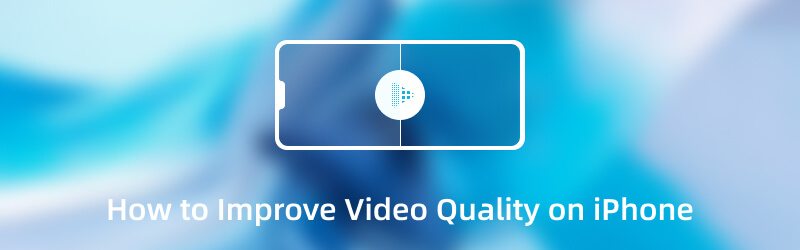
Del 1. 3 måter om hvordan du kan forbedre videokvaliteten på iPhone
Mesteparten av tiden ønsker du å skyte og produsere en video av høy kvalitet som alle vil sette pris på. Det vil gi en bedre seeropplevelse når du deler en video av bedre kvalitet med kontoene dine på sosiale medier. Du vil ikke holde deg til en video av lav kvalitet som ikke vil tilfredsstille deg. Det er presentert løsninger du kan stole på for å forbedre videokvaliteten ved hjelp av din mobile enhet. Dette innlegget vil presentere tre måter å oppnå målet ditt om å forbedre kvaliteten på videoen din. Disse endrer kamerainnstillingen, bruker et videoforsterkerprogram osv.
Her er måtene å gjøre videokvaliteten bedre på iPhone:
1. Hvordan forbedre videokvaliteten fra kameraapplikasjonen
Før du tar opp en video, må du endre kamerainnstillingene for å produsere video av bedre kvalitet. Med dette trenger du ikke installere noe på mobilenheten din for å oppnå det. Den lar deg forbedre videokvaliteten rett på kamerainnstillingene.
Trinn 1. Først og fremst åpner du mobilenhetens kamera og bytter til videomodus. Denne funksjonen fungerer også med Slo-Mo-modus.
Steg 2. Øverst til høyre på skjermen vil du se HD 30. HD betyr kvaliteten, og 30 refererer til bildefrekvensen, målt i bilder per sekund. Klikk deretter på HD-en og bytt til 4K. I tillegg kan du endre Framerate fra 30 FPS til 60 FPS basert på dine preferanser.
Trinn 3. Når du er klar, ta opp en video på telefonen og se endringene, spesielt i videokvaliteten.
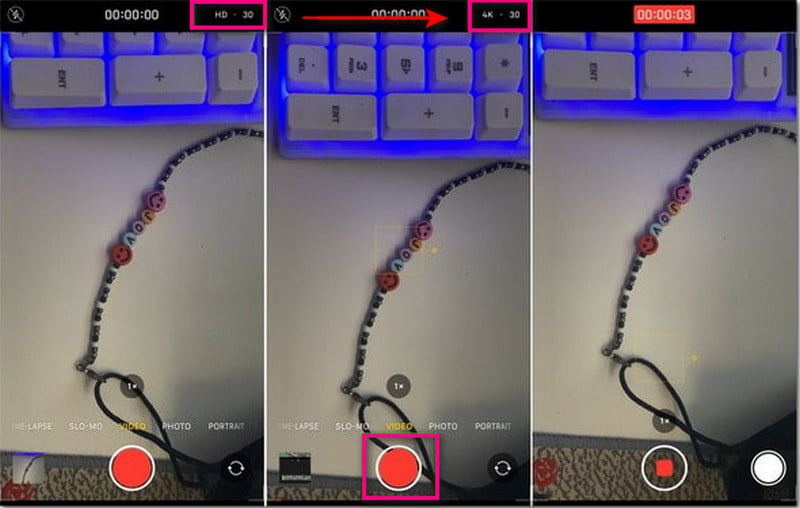
2. Hvordan forbedre videokvaliteten fra innstillingene
Du kan forbedre videokvaliteten fra innstillingene, og tilby deg en rekke kvaliteter og bildefrekvenser. Denne prosedyren lar deg produsere den høykvalitets videoutgangen du ønsker å ha.
Trinn 1. Åpen Innstillinger, og fortsett til Kamera.
Steg 2. Slå den Ta opp video fra listen over alternativer på kameraet.
Trinn 3. Du vil se mange alternativer som presenterer ulike videokvaliteter sammen med bildefrekvenser.
Merk: Velg videokvalitet og framerate kompatibel med mobilenheten din.
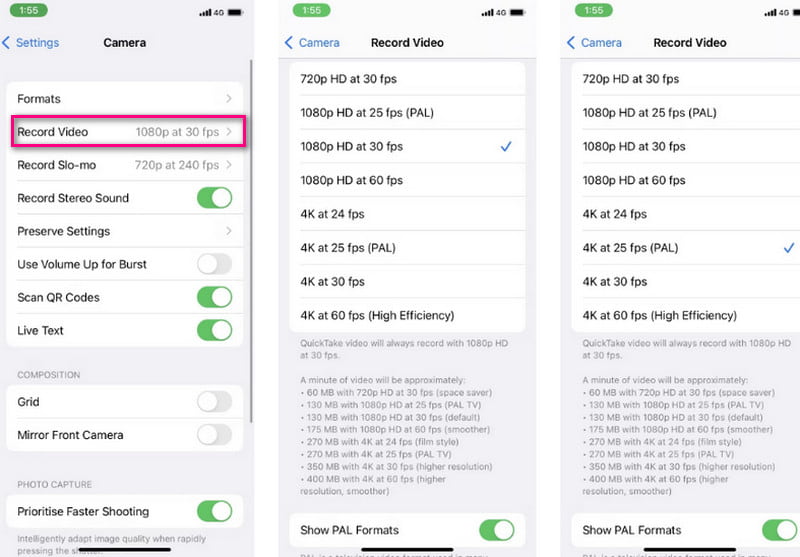
3. Hvordan forbedre videokvaliteten ved å bruke Video Enhancer-applikasjonen
En annen måte å forbedre videokvaliteten på er å bruke et videoforsterkerprogram som Capcut. Det er en gratis videoforbedringsapp for iPhone og en alt-i-ett-videoredigerer og -produsent som produserer utmerkede videoer av høy kvalitet. Denne mobilapplikasjonen har et nybegynnervennlig grensesnitt som gir funksjoner for å forbedre videoene dine. Den lar brukere endre bildehastigheten og oppløsningen for å produsere en videoutgang av høy kvalitet.
Nedenfor er trinnene for hvordan du forbedrer videokvaliteten ved hjelp av Capcut:
Trinn 1. Last ned og installer applikasjonen på din mobile enhet. Når du er ferdig, fortsett for å starte applikasjonen. Klikk på + Nytt prosjekt knappen på den øvre delen av skjermen for å laste opp videoen. Velg en video du vil forbedre kvaliteten på. Når du er ferdig, klikker du på Legge til for å plassere den i hovedredigeringsdelen.
Steg 2. Når videoen din er plassert i hovedredigeringsdelen, går du til øvre høyre på skjermen. Klikk på Vedtak rullegardinmenyen, og en glidebryter vises på skjermen. Derfra, angi høyere kvalitet og ramme du ønsker for bedre videokvalitet.
Trinn 3. Når du er ferdig, klikker du på Eksport knappen for å lagre den redigerte videoen. En eksportprosess vil finne sted, og videoen din vil bli lagret i mappen din.
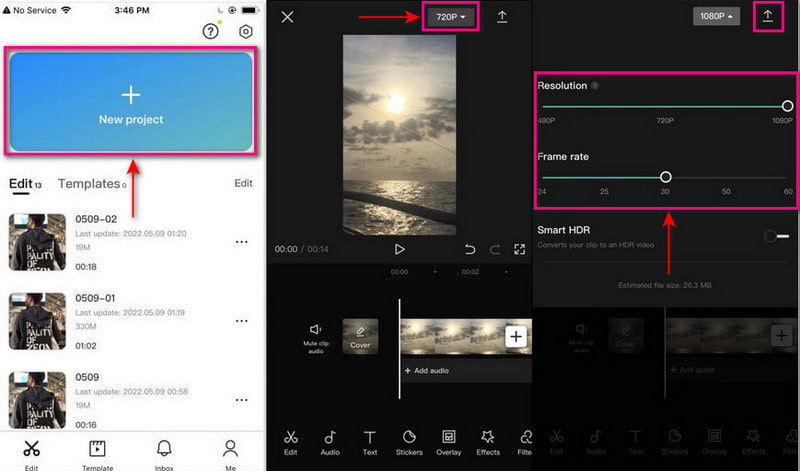
Del 2. Hvordan forbedre videokvaliteten på datamaskinen for iPhone
Det er tilfeller der en mobilapplikasjon må oppfylle standardene dine for å forbedre videokvaliteten. Med det kan du bruke et program for å tilfredsstille deg og produsere en video av høy kvalitet. Vidmore Video Converter har et innebygd verktøy som består av følgende alternativer for å forbedre videokvaliteten. Det gjør det mulig for brukere å oppskalere oppløsningen for å få høykvalitets videoutgang. Den kan også optimere lysstyrke og kontrast og fjerne videostøy og risting. For å lære hvordan du forbedrer videokvaliteten på en datamaskin for iPhone, se instruksjonstrinnene som følger med.
- Den har mange innebygde redigeringsfunksjoner og innebygde funksjoner
- Den støtter en rekke populære mediefilformater
- Den er i stand til å oppskalere videooppløsningen
- Den er kompatibel med Mac og Windows PC

Trinn 1. Last ned og installer Vidmore Video Converter
Last ned og installer programmet for å få full tilgang. Når installasjonsprosessen er fullført, fortsett for å starte programmet.
Trinn 2. Velg Video Enhancer
Åpne programmet åpnes, naviger til Toolbox-fanen, og se etter Video Enhancers fra listen. Deretter klikker du på (+)-ikonet for å legge til videoen i programmet.
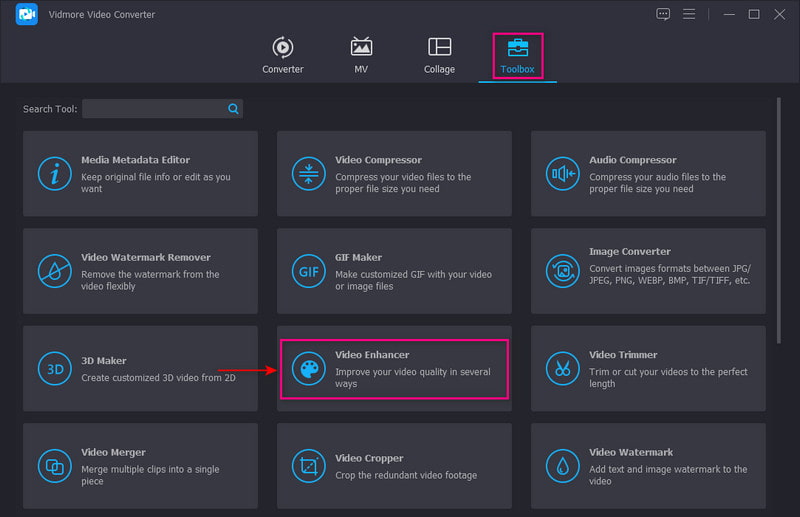
Trinn 3. Oppskaler videooppløsning
Et nytt vindu vil vises på skjermen med alternativer for å forbedre videokvaliteten. Disse alternativene er: Oppskaler oppløsning, optimaliser lysstyrke og kontrast, fjern videostøy, og Reduser videoristing. Sett et hake ved siden av disse alternativene Oppskalert oppløsningsfunksjon.
I tillegg klikker du på Vedtak alternativet, og velg den høyeste kvaliteten som er kompatibel med din stasjonære eller mobile enhet.

Trinn 4. Lagre forbedret video
Når du er ferdig, klikker du på Forbedre for å lagre videoen av bedre kvalitet i skrivebordsmappen.
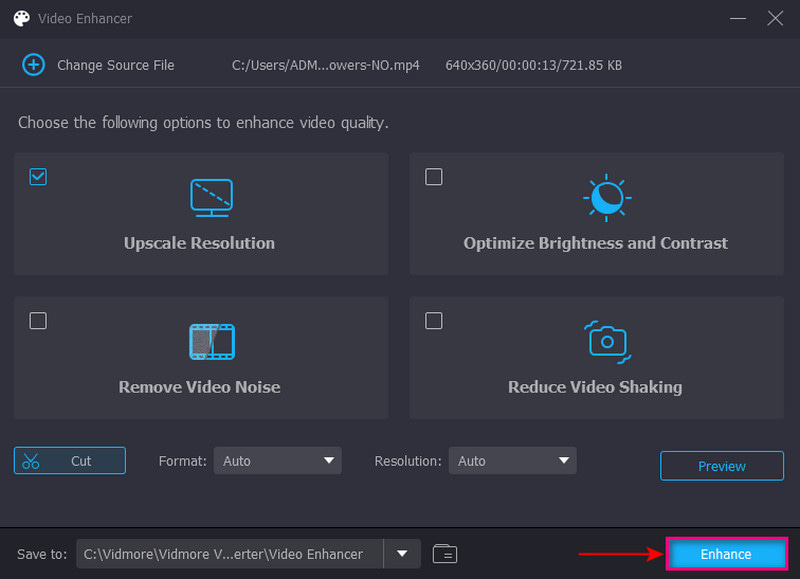
Del 3. Vanlige spørsmål om videokvalitet på iPhone
Finnes det en app for å forbedre videokvaliteten?
PowerDirector er en videokvalitetsforbedrer som er tilgjengelig på Android-enheter. Det er Editor's Choice Award med 100 millioner nedlastinger i Google Play Store.
Hva gjør en videokvalitet bedre?
Årsaken kan være kameraet du bruker til å fotografere eller programmet du bruker til redigering. I tillegg produseres en lavoppløselig video av en korrupt ekstern lagringsenhet eller feil bruk av en strømmeenhet.
Hvorfor er videokvaliteten dårlig?
Dette kan være på grunn av kameraet du bruker til å fotografere eller programmet du bruker til redigering. I tillegg produseres en lavoppløselig video av en korrupt ekstern lagringsenhet eller feil bruk av en strømmeenhet.
Konklusjon
I dette innlegget har du lært hvordan gjøre videokvaliteten bedre på iPhone. Den kan justeres i kameraet, i innstillinger, ved hjelp av et program for forbedring av videokvalitet og et skrivebordsprogram. Men hvis du ikke er fornøyd med videokvaliteten til iPhone og mobilapplikasjonen, kan du stole på Vidmore Video Converter. Den kan oppskalere videoen din slik du vil ha den, slik at du kan velge ønsket oppløsning.


